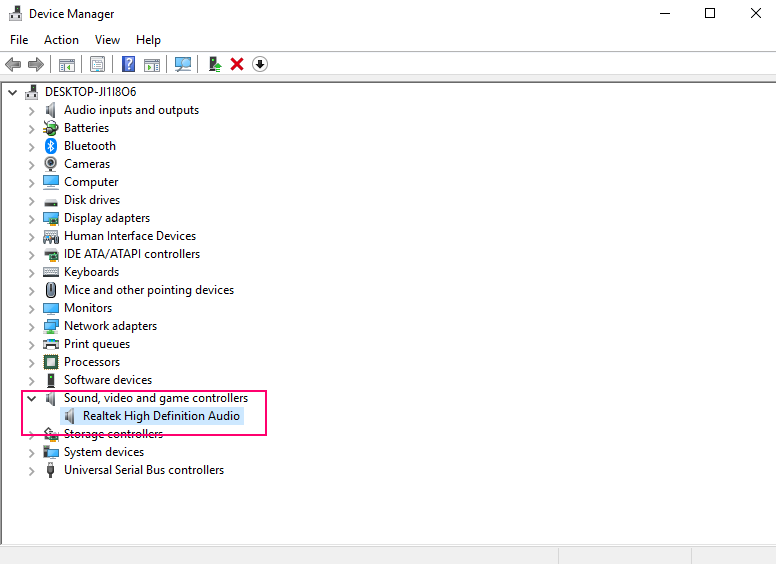Jūs darba laikā kaut ko skatāties savā klēpjdatorā, un pēkšņi jums zvana jūsu menedžeris. Noteikti noklikšķināt uz skaļruņa pogas un izslēgt sistēmas skaļumu, jo esat nervozs, un tas ir jādara ļoti ātri. Bet ko darīt, ja varat veikt dubultklikšķi uz ikonas, lai izslēgtu vai ieslēgtu sistēmas skaļumu? Vai vēl labāk, nospiediet dažus tastatūras taustiņus? Tas ir ļoti iespējams ar vienkāršu utilītu, ko sauc NirCmd. Lasiet tālāk, lai uzzinātu, kā!
Kā izveidot saīsni, lai ātri izslēgtu/ieslēgtu sistēmas skaļumu
1. darbība: Pirmkārt, pieņemsim lejupielādēt uz NirCmd utilītu no tās oficiālās vietnes. Noklikšķiniet šeit lai tieši nokļūtu lejupielādes vietnē.
Jūs varat ritināt uz leju un noklikšķiniet uz Lejupielādēt NirCmd saite, kuras pamatā ir neatkarīgi no tā, vai jūsu sistēma ir 64 bitu vai 32 bitu.
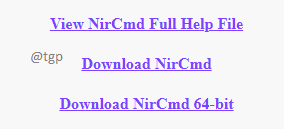
2. darbība: Kad iestatīšanas fails ir lejupielādēts, ekstrakts to. To var izdarīt, izmantojot ar peles labo pogu noklikšķinot lejupielādētajā zip failā un pēc tam noklikšķinot uz Izvilkt visu opciju.
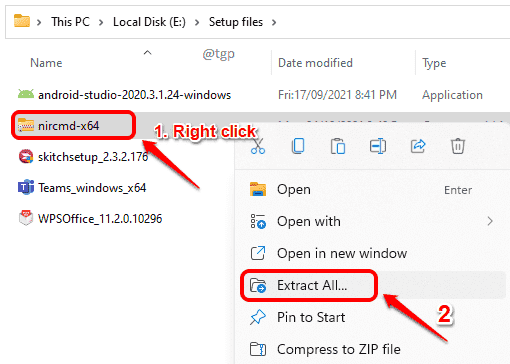
3. darbība: Tagad dubultklikšķi uz ienāc iekšā uz izvilkta mape.
- Ar peles labo pogu noklikšķiniet failā ar nosaukumu nircmd. Fails Tips būtu Pieteikums.
- Pēc tam noklikšķiniet uz Kopēt kā ceļu opciju.
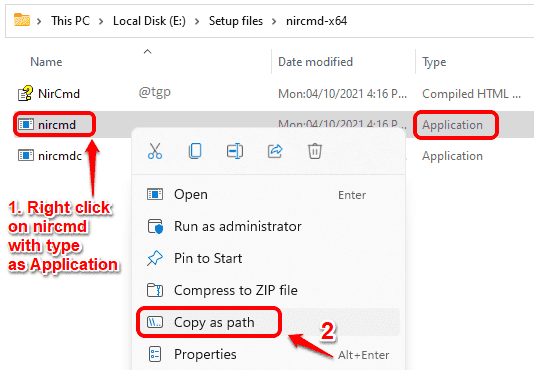
4. darbība: Tagad dodieties uz darbvirsmu un ar peles labo pogu noklikšķiniet uz an tukšs telpa.
Klikšķiniet uz Jauns un pēc tam noklikšķiniet uz Īsceļš.
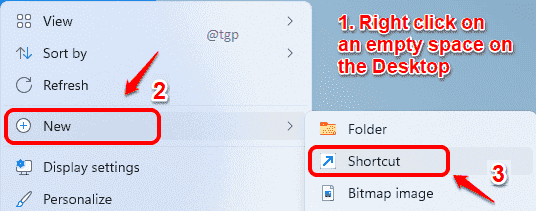
5. darbība: Tagad noklikšķiniet uz tekstlodziņa, kas saka Ierakstiet vienuma atrašanās vietu. Nospiediet CTRL+V lai ielīmētu kopēto ceļu 3. darbība. Nospiediet pogu telpa bar vienreiz un ierakstiet kluss skaļums. Atkal nospiediet uz telpa josla un veids 2. Sist Ievadiet atslēga, kad tas ir izdarīts.
Piemēram, "\nircmd.exe” mutesysvolume 2
Piezīme: mutesysvolume un 2 ir argumenti, kas tiek nodoti utilītai nircmd. Norādīt 2, lai pārslēgtos starp skaņas izslēgšanas un ieslēgšanas opcijām. Ja vēlaties, lai īsinājumtaustiņš veiktu tikai skaņas izslēgšanas darbību, 2 vietā pēc mutesysvolume varat ievadīt 1.
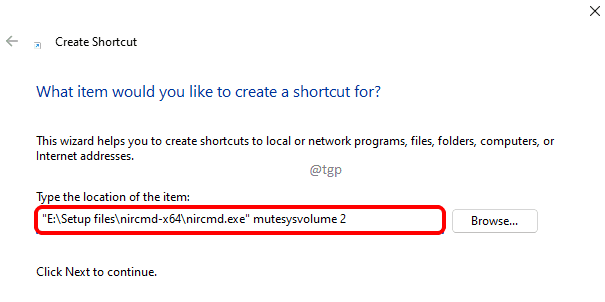
6. darbība: Dot jūsu saīsne a nosaukums šajā solī. Es to nosaucu par Mēmu.
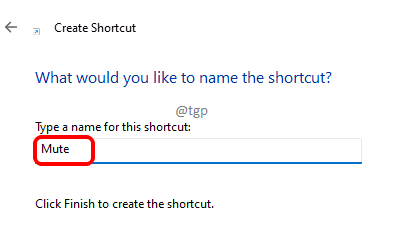
7. darbība: Tieši tā. Jūsu pavisam jauna saīsne tiek izveidota jūsu darbvirsmā. Dubultklikšķi uz to izslēgt skaņu jūsu sistēma.
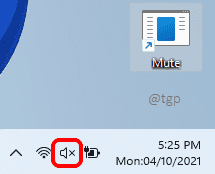
8. darbība: Ja Tu gribi ieslēgt skaņu, vienkārši dubultāklikšķis atkal.
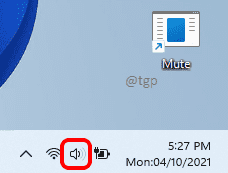
Kā izveidot tastatūras karsto taustiņu, lai ātri izslēgtu/ieslēgtu sistēmas skaļumu
Karstie taustiņi ir ļoti noderīgi, ja vēlaties atvērt izvēlnes vai programmas, izmantojot tikai tastatūru.
Vispirms izveidojiet saīsni, sekojot 1. līdz 6. darbība sadaļā augstāk. Pēc tam veiciet tālāk norādītās darbības, lai jaunajam īsinājumtaustiņam izveidotu tastatūras karsto taustiņu.
1. darbība:Ar peles labo pogu noklikšķiniet uz savas saīsnes ikonas, pēc tam noklikšķiniet uz Īpašības.
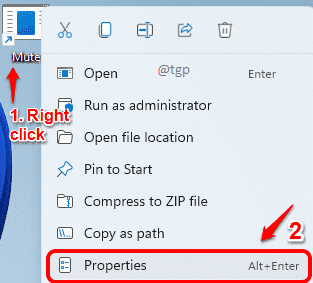
2. darbība. Kā nākamo, pārliecinieties, vai atrodaties uz Īsceļš cilne. Tad klikšķis laukā Teksts, kas saistīts ar Īsinājumtaustiņš iespēju to atlasīt.
Visbeidzot, nospiediet taustiņu kombināciju, kuru vēlaties izmantot īsinājumtaustiņam. Piemēram, tālāk esošajā ekrānuzņēmumā nospiediet CTRL + ALT + N.
Kad tas izdarīts, nospiediet Pieteikties un Labi pogas.
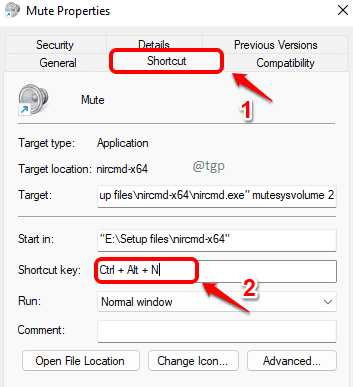
Tagad varat nospiest karsto taustiņu kombināciju, lai izslēgtu vai ieslēgtu sistēmas skaļumu, nevis veiktu dubultklikšķi.